时间:2020-06-10 15:47:41 来源:www.win7qijian.com 作者:win7旗舰版
windows系统由于出色的稳定性,深受大家的喜爱,但是还是难免会到win7系统无法修复此计算机的问题,要是你的电脑知识不够丰富,那面对win7系统无法修复此计算机的问题就不知道怎么办了。要是你急着处理这个win7系统无法修复此计算机的情况,就没有时间去找高手帮忙了,我们就自己来学着弄吧,小编今天想到一个解决的思路:1、开启电脑时,快速频繁按下键盘上的F8键,调出高级启动选项菜单。2、一般如果可以正常进入系统,就会进行开机动画界面了,如果可以成功开机,我们只需将“spoon.sys”文件删除即可即可很简单的搞定了。上面说得比较简单,下面我们就结合图片,一起来看看win7系统无法修复此计算机的修复门径。
具体方法如下:
方法一、
1、开启电脑时,快速频繁按下键盘上的F8键,调出高级启动选项菜单。
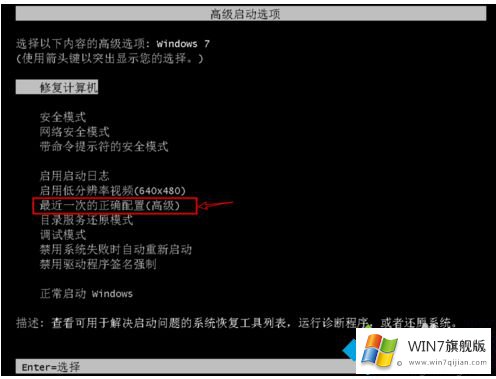
2、一般如果可以正常进入系统,就会进行开机动画界面了,如果可以成功开机,我们只需将“spoon.sys”文件删除即可。

3、打开资源管理器依次找到路径:X:\Windows\system32\drivers\spoon.sys(X盘指的是你安装的系统盘,通常为C盘),选择
“spoon.sys”文件,按下键盘的Delete键删除文件即可。
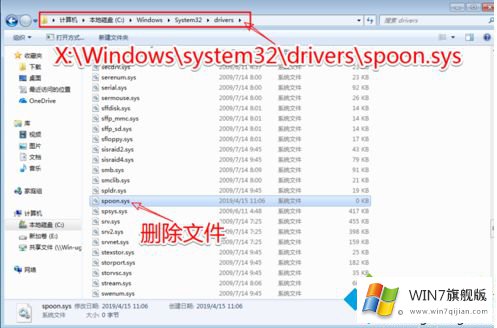
方法二、
1、如果无法通过最近一次的正确配置,那么可以尝试“带命令行提示符的安全模式”选项。
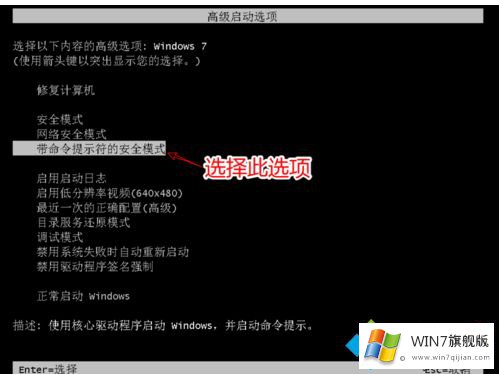
2、此时我们会发现系统正在进行加载,当进入系统时则可以输入命令行进行处理。
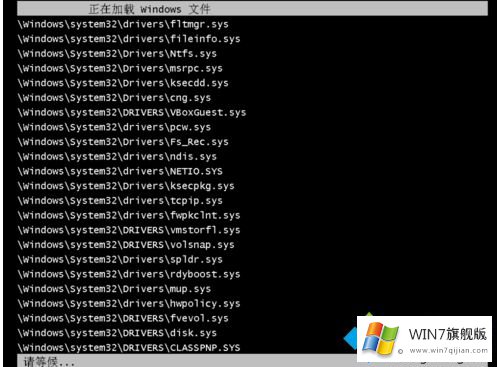
3、在弹出CMD命令行界面,输入命令:del X:\windows\system32\Drivers\spoon.sys,也可以删除spoon.sys文件。
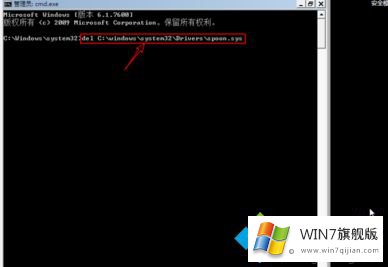
关于怎么解决win7系统无法修复此计算机的方法就为大家介绍到这啦,有出现同样问题的网友可以按照上面的步骤来解决哦。
最后,如果你遇到了win7系统无法修复此计算机的问题,就可以试试上面的方法解决如果你还没有解决好,那么多用上面的方法尝试几次,问题一定可以解决的。